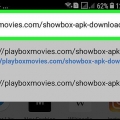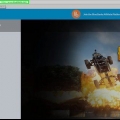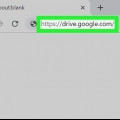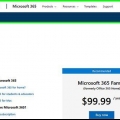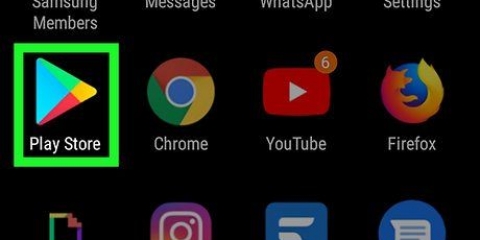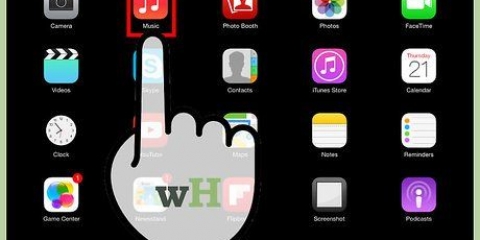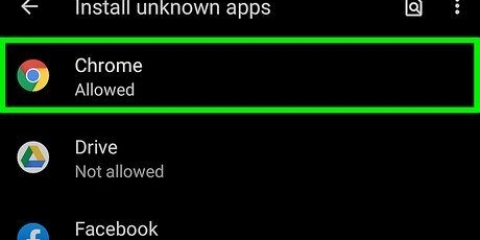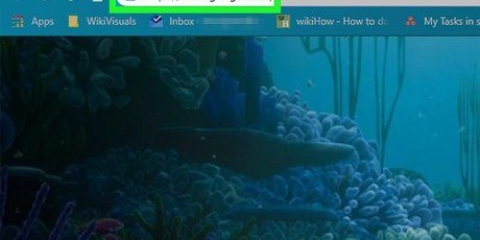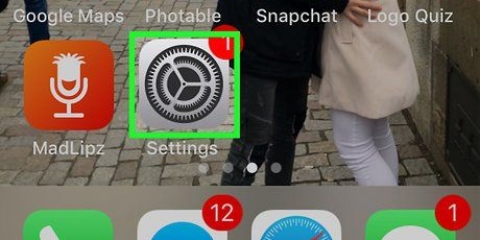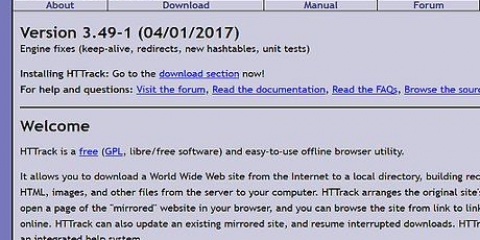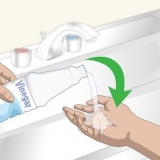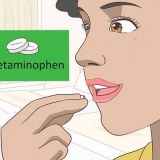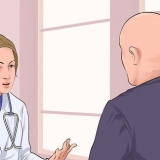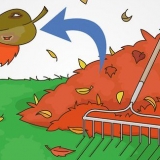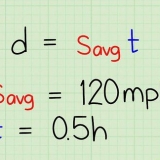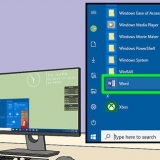Hvis du ikke kan se denne mulighed, skal du sørge for, at din Chromebook er opdateret med den nyeste version af Chrome OS. Hvis du stadig ikke kan se denne mulighed med den seneste opdatering, fungerer din Chromebook desværre ikke med Android-apps. 








Med denne fil kan du installere Fortnite. Hvis hjemmesiden ikke virker på din computer, skal du åbne den med en Android-telefon eller -tablet. Brug den enhed, download installationsfilen og overfør den til din Chromebook via e-mail, cloud-lager eller en USB-stick.


Download fortnite på en chromebook
Denne artikel viser dig, hvordan du downloader og installerer Fortnite på en Chromebook. Du skal først konfigurere din Chromebook til downloads fra Play Butik og derefter installere en filhåndtering, før du selv kan installere Fortnite.
Trin
Del 1 af 2: Konfigurer din Chromebook

1. Klik på klokkeslættet i nederste højre hjørne. Du kan finde tiden i nederste højre hjørne af din skærm. Klik på den, og du vil få en popup-menu.

2. Klik påIndstillinger i menuen. Denne mulighed er ved siden af et ikon. Du åbner nu din computers indstillinger.

3. Klik påKontakt ud for teksten "installer apps og spil fra Google Play på din Chromebook". Denne mulighed er i sektionen `Google Play Butik` i indstillingerne. Du vil nu åbne et nyt pop-up vindue.
4. Klik påSø i pop op-vinduet. Du skal nu læse og acceptere Googles brugsbetingelser.

5. Klik påjeg er enig. Du har nu aktiveret Google Play på din Chromebook, og du kan nu installere apps fra Play Butik.

6. Klik på det blå linkApp-indstillinger under `Android Apps`. Du åbner nu indstillingerne for dine apps på en ny side.

7. Klik påSikkerhed i appindstillingerne. Her kan du justere din computers sikkerhedsindstillinger.

8. Skift indstillingenUkendte kilder i. Klik på indstillingen `Ukendte kilder` under overskriften `Enhedshåndtering`, og indstil indstillingen til `Tillad installation af apps fra ukendte kilder`.

9. Åbn appen fra Google Play Butik på din Chromebook. Klik på ikonet på din computer for at åbne Play Butik.

10. Download en filhåndtering fra Play Butik. Du kan bruge kategorierne eller indtaste en søgning i søgefeltet øverst for at finde en filhåndtering.
Ethvert gratis eller betalt program vil være tilstrækkeligt. Find et program, der er godt og pålideligt, før du installerer det.
Del 2 af 2: Download Fortnite

1. Åbn din browser. Brug din foretrukne internetbrowser.

2. Gå tilfortnite.com/android i din internetbrowser. Dette link fører dig automatisk til downloadsiden for den bedste version af Fortnite Android beta til din computer.

3. Rul ned og klik på den gule knapAt downloade. Du downloader nu APK-installationsfilen til din computer.

4. Åbn filhåndteringen på din Chromebook. Find og klik på den filhåndteringsapp, du har installeret fra Play Butik.

5. Find og vælg Fortnite APK-fil i filhåndteringen. Naviger først til mappen Downloads, og klik derefter på filen for at vælge den.

6. tryk på knappenat installere i din filhåndtering. Dette åbner APK-filen og installerer Fortnite på din computer. Efter installationen kan du åbne spillet og begynde at spille.
Artikler om emnet "Download fortnite på en chromebook"
Оцените, пожалуйста статью
Lignende
Populær